Correzione: account Microsoft troppi tentativi di autenticazione

Se hai problemi di accesso al tuo account Microsoft a causa di troppi tentativi di autenticazione, segui i nostri passaggi di risoluzione.

Se stai utilizzando Windows 11 e passi il mouse sull'icona della batteria, noterai che non c'è tempo rimanente stimato. È disponibile solo la percentuale della batteria; non ci sono informazioni su quanto tempo puoi aspettarti di funzionare a batteria. Esaminiamo come controllare il tempo residuo stimato della batteria su Windows 11.
Windows 11 non mostra la durata dettagliata della batteria rimanente sulla barra delle applicazioni
Microsoft ha ridotto la funzionalità della barra delle applicazioni in Windows 11. Non è disponibile alcuna opzione per abilitare informazioni dettagliate sulla batteria nel menu al passaggio del mouse, ad esempio il tempo rimanente stimato della batteria.
Se vuoi vedere il tempo rimanente stimato su Windows 11, vai su Impostazioni , seleziona Sistema e fai clic su Alimentazione e batteria . Le informazioni sul tempo rimanente stimato sono disponibili sotto la percentuale della batteria. Potrebbe essere necessario attendere 30 secondi prima che questi dettagli vengano visualizzati sullo schermo.
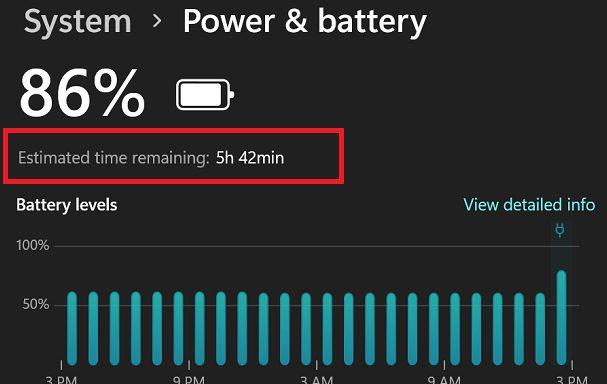
In alternativa, puoi anche utilizzare un'app batteria autonoma per monitorare le prestazioni della batteria. Ad esempio, se possiedi un computer Dell, puoi utilizzare l'app My Dell per controllare le ore rimanenti della batteria.
Essere in grado di vedere la durata della batteria rimasta è fondamentale, soprattutto quando sei in viaggio e non c'è una presa di corrente nelle vicinanze. Molti utenti concordano sul fatto che controllare il tempo stimato della batteria sulla barra delle applicazioni passando il cursore del mouse sull'icona della batteria è molto più conveniente che navigare alla pagina Impostazioni.
Probabilmente Microsoft ha rimosso l'opzione del tempo rimanente stimato perché non era uno strumento di misurazione accurato. Come rapido promemoria, il tempo rimanente stimato è stato costantemente ricalcolato su Windows 10, a seconda del carico. Sfortunatamente, non è mai stata una rappresentazione accurata.
Si spera che Microsoft aggiunga più funzionalità della batteria alla barra delle applicazioni di Windows 11 negli aggiornamenti futuri. Tuttavia, se questa modifica è estremamente fastidiosa per te, torna a Windows 10 .
Conclusione
In base alla progettazione, Windows 11 non mostra più il tempo rimanente della batteria stimato quando si passa il mouse sopra l'icona della batteria sulla barra delle applicazioni. Per controllare il tempo rimanente stimato su Windows 11, vai su Impostazioni , seleziona Sistema e fai clic su Alimentazione e batteria .
Cosa ne pensi di questa particolare modifica della barra delle applicazioni? Pensi che Microsoft dovrebbe aggiungere l'opzione residua stimata della batteria a Windows 11? Condividi i tuoi pensieri nei commenti qui sotto.
Se hai problemi di accesso al tuo account Microsoft a causa di troppi tentativi di autenticazione, segui i nostri passaggi di risoluzione.
Se non vuoi mantenere lo schermo del tuo laptop acceso troppo a lungo, puoi sempre modificare il tempo dello schermo in questo modo.
La scheda Post è profondamente integrata in Microsoft Teams. Gli utenti non possono nasconderlo o rimuoverlo dai propri canali.
Se desideri ripristinare l'opzione della barra delle applicazioni Non combinare mai su Windows 11, scarica l'app Explorer Patcher da GitHub.
Se la riparazione automatica di Windows non rileva il tuo account amministratore, avvia in modalità di ripristino e utilizza l'opzione di ripristino.
Per rimuovere Bring Search da Windows 11, vai a Impostazioni Edge. In Motore di ricerca utilizzato nella barra degli indirizzi, seleziona Google.
Per aggiungere denaro all'account di tuo figlio su Microsoft Family, seleziona l'account a cui desideri aggiungere denaro e fai clic su Aggiungi denaro.
Quando il suono non riesce sul tuo computer Windows 10, ci sono vari suggerimenti che puoi provare. Guarda quali sono.
Per correggere l'errore durante la scrittura delle impostazioni del proxy su Windows 11, vai alle impostazioni di Privacy e sicurezza e passa a una versione di Terminale diversa.
Se non riesci a utilizzare il microfono AirPods su Windows 11, disaccoppia i tuoi dispositivi. Quindi, utilizzare l'opzione Audio AG vivavoce.
Per verificare chi ha aperto un file su Microsoft Teams, installa l'app Insights e usa il rapporto sull'attività digitale.
Se il file del registro di sistema di Windows è mancante o contiene errori, abilitare l'ambiente di ripristino ed eseguire Ripristino all'avvio.
Se non riesci a eseguire l'aggiornamento a Windows 11 perché il tuo computer non supporta l'avvio protetto, vai alle impostazioni UEFI e abilita questa funzione.
Gli utenti di Windows 11 possono scaricare e installare app Android sui propri computer da Amazon Appstore. Google Play Store non sono ancora disponibili.
Per velocizzare la connessione a Internet su Windows 11, eseguire innanzitutto lo strumento di risoluzione dei problemi di Internet. Quindi aggiorna o reinstalla il driver di rete.
Windows 11 SE ha un'interfaccia utente molto semplice e intuitiva che offre un ambiente privo di distrazioni per insegnanti e studenti.
Se il computer rileva che si è verificato un problema durante l'esecuzione dello strumento di creazione di Windows Media, sbloccare il file eseguibile dello strumento di creazione multimediale.
I criminali informatici spesso inviano false e-mail Microsoft nel tentativo di infettare i tuoi dispositivi con malware o rubare i tuoi dati.
Per riassumere, se il tuo mouse Bluetooth è in ritardo, esegui lo strumento di risoluzione dei problemi Bluetooth e aggiorna i driver del mouse.
Se gli auricolari TOZO non funzionano, esegui gli strumenti per la risoluzione dei problemi relativi a Bluetooth e Riproduzione audio e aggiorna i driver Bluetooth.
Se stai riscontrando errori o crash, segui i passaggi per un ripristino del sistema in Windows 11 per riportare il tuo dispositivo a una versione precedente.
Se stai cercando le migliori alternative a Microsoft Office, ecco 6 soluzioni eccellenti per iniziare.
Questo tutorial ti mostra come creare un
Scopri diversi modi per risolvere un aggiornamento di Windows corrotto se il tuo computer ha problemi dopo aver installato un aggiornamento recente.
Stai faticando a capire come impostare un video come salvaschermo in Windows 11? Ti mostriamo come farlo utilizzando un software gratuito ideale per diversi formati di file video.
Sei infastidito dalla funzione Narratore in Windows 11? Scopri come disattivare la voce del narratore con diversi metodi semplici.
Tentare di gestire più caselle di posta elettronica può essere complicato, soprattutto se hai email importanti in entrambe. Con questi semplici passaggi, imparerai a sincronizzare Microsoft Outlook con Gmail su PC e dispositivi Apple Mac.
Come abilitare o disabilitare il sistema di crittografia dei file su Microsoft Windows. Scopri i diversi metodi per Windows 11.
Se la tua tastiera aggiunge spazi doppi, riavvia il computer e pulisci la tastiera. Poi, controlla le impostazioni della tastiera.
Ti mostriamo come risolvere l


























